Настройка Microsoft Outlook 2007
1. После запуска программы выберите Сервис → Настройка учетных записей...
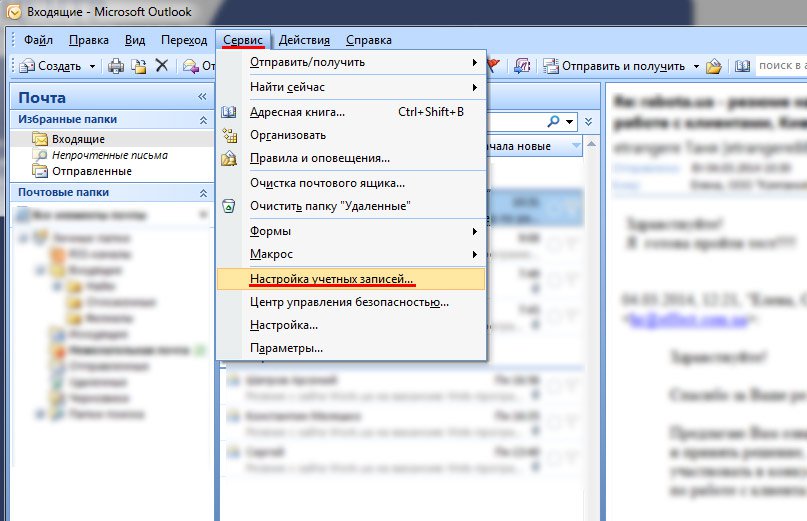
2. Выберите вкладку Электронная почта → Создать
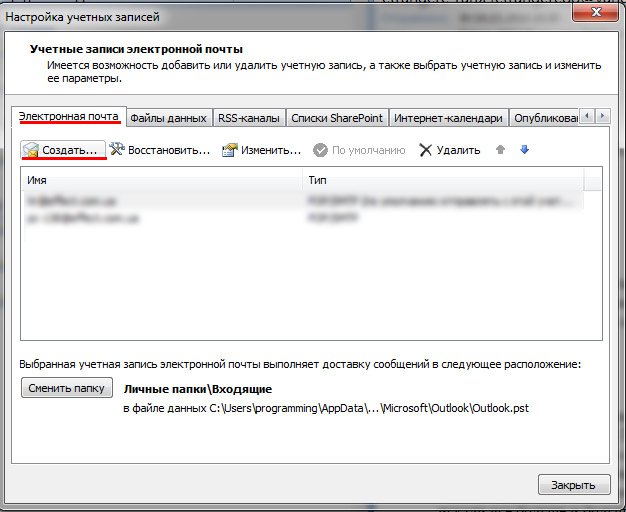
3. Выберите Сервер Microsoft Exchange, POP3, IMAP или HTTP
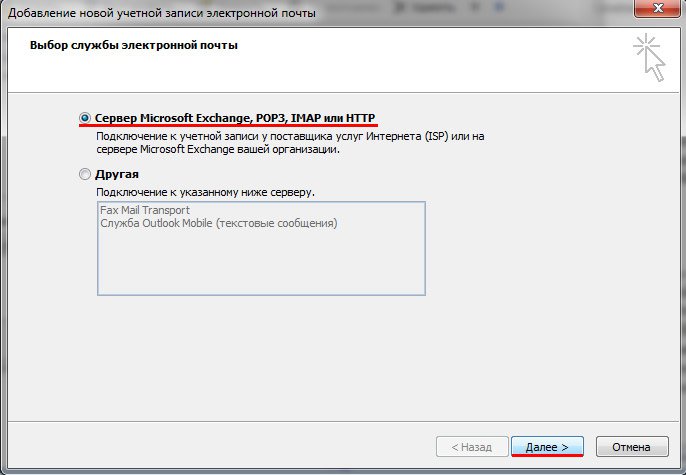
4. Поставьте галочку напротив Настроить вручную параметры сервера или дополнительные типы серверов и нажмите Далее
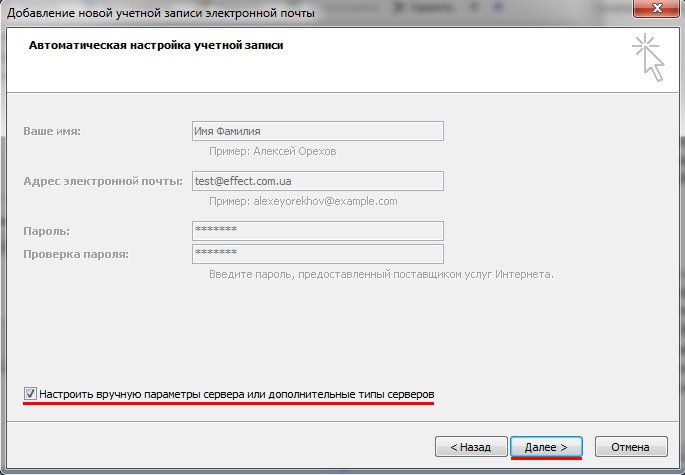
5. Выберите Электронная почта Интернета
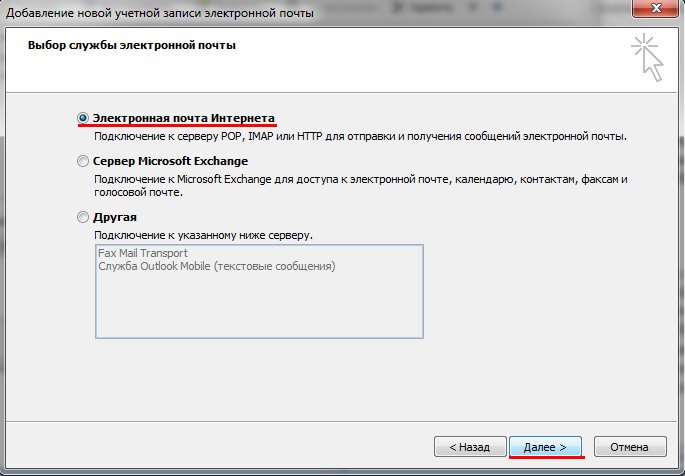
6.1 В окне Введите имя введите Ваше имя и фамилию
6.2 В окне Адрес электронной почты введите Ваш e-mail
6.3 В окне Тип учетной записи выберите POP3
6.4 В окне Сервер входящей почты введите mail.effect.kiev.ua
6.5 В окне Сервер исходящей почты введите smtp.effect.kiev.ua
6.6 В окне Пользователь введите Ваш логин
6.7 В окне Пароль введите Ваш пароль
6.8 Поставьте галочку напротив Запомнить пароль
6.9. Убедитесь, что напротив Безопасная проверка пароля (SPA) галочка не стоит
6.9. Нажмите на кнопку Другие настройки
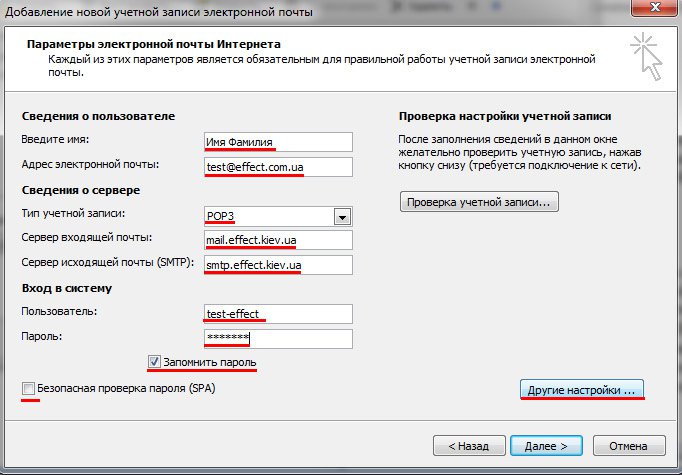
7. Выберите вкладку Сервер исходящей почты → Поставьте галочку напротив SMTP-серверу требуется проверка подлинности → Выберите Аналогично серверу для входящей почты
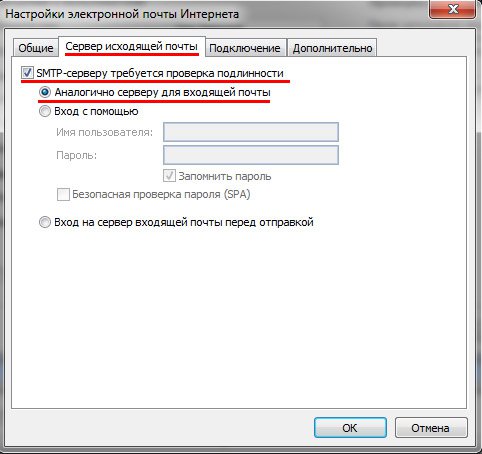
8.1 Выберите вкладку Дополнительно
8.2. В окне POP3-сервер введите 110
8.3 В окне SMTP-сервер введите 2525
8.4 В окне Использовать следующий тип шифрованного подключения выберите Нет
8.5 Нажмите на кнопку Ок
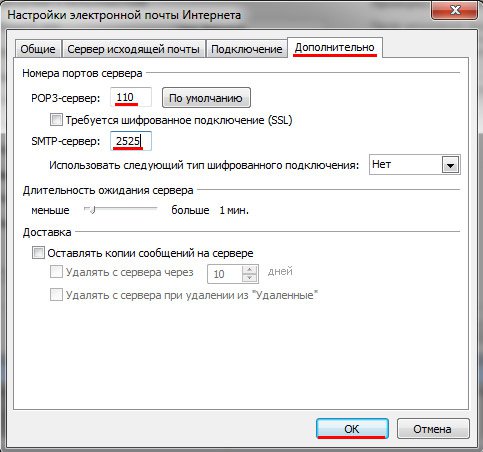
9. Нажмите Далее
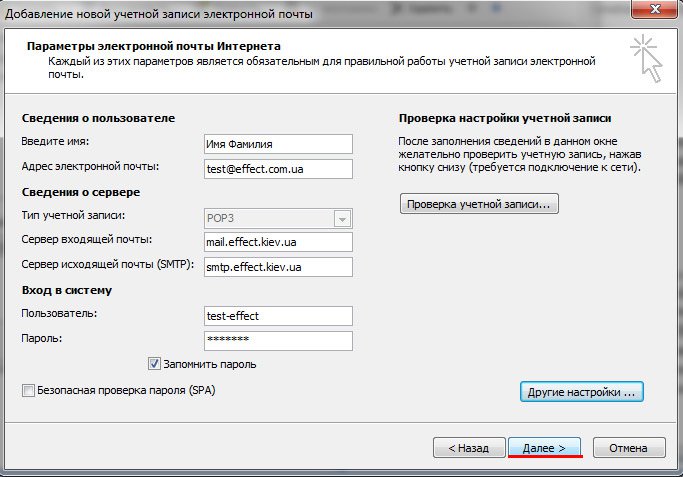
10. Нажмите на кнопку Готово. После этого Вы увидите окно, в котором будет сказано, что создание учетной записи успешно завершено
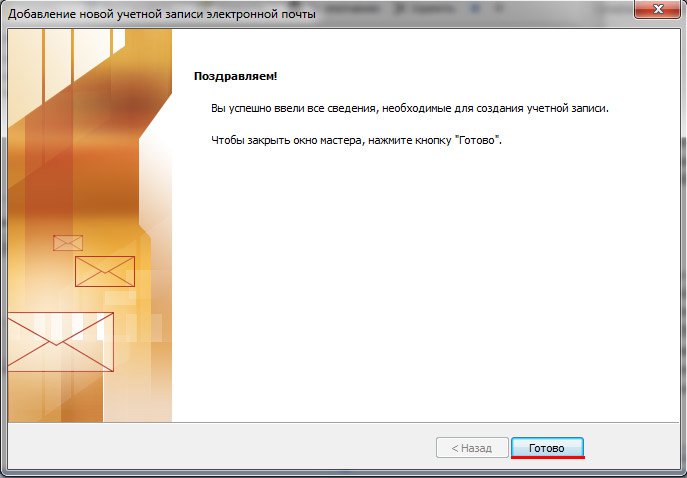
Поздравляем! Ваша учетная успешно настроена.